FAQ 【テスティングヘルパー】インハウスCBTのテスト実施~結果報告までの流れを教えてください
- 回答
インハウスCBTは、貴社で用意したパソコンを使ってSPIを受検していただく方法です。
以下の流れで事前にシステム設定を行い、受検当日に受検用のパソコンから専用のURLにアクセスすると受検できます。
テスティングヘルパーの基本機能について、動画でも分かりやすくご説明しています。
動画はこちらをご確認ください。
(1)専用システムにログイン
お申し込み受付時に、テスティングヘルパーのURL・ID・パスワードをメールでご連絡します。
メールに記載されたURL・ID・パスワードでログインしてください。
※推奨環境でのご利用をお願いいたします。
推奨環境はこちらをご確認ください。
(2)サービス申し込み
ご利用のサービスをお申し込みください。
申し込み方法はこちらをご確認ください。
(3)初期設定
採点結果を管理するためのフォルダ(=テスト管理BOX)を作成します。
操作方法はこちらをご確認ください。
(4)受検用パソコンと準備物の用意
・受検用パソコンを準備する。
※推奨環境でのご利用を願いいたします。
推奨環境はこちらをご確認ください。
・正常に作動するかどうか、動作確認をする。
操作方法はこちらをご確認ください。
・受検者一人ひとりにIDを準備する。
受検者は受検する際に、自分の氏名と企業から割り振られた任意のIDを入力する必要があります。
一人ひとり重複しないよう、半角数字8桁以内(数字の前に半角英字2文字を入れることも可能)のIDを準備してください。
(例:nc00000001 など)
事前に氏名とIDの一覧表を作成しておくと、受検当日に受検者にIDをお伝えいただく際にスムーズです。
・メモ用紙、筆記用具、電卓を準備する。
計算用のメモ用紙(A4白紙2~3枚)と筆記用具、電卓(四則演算ができる電卓であれば何でも可)を準備してください。
(5)【受検当日】画面の準備と受検者への案内
・ [受検開始前画面]を表示する。
受検用パソコンで「受検用URL」にアクセスし、画面の指示に従って[受検開始前画面]を表示します。
受検用URLの確認方法はこちらをご確認ください。
※ID・パスワードは、テスティングヘルパーのログイン用のものをご入力ください。
・ 受検者にIDと諸注意を案内する。
事前に準備したIDと諸注意を受検者にご案内ください。
諸注意を記載したファイルは、総合TOP画面左メニュー[実施・活用ガイド]の[テスト実施]内、「受検者向け資料」よりダウンロードできます。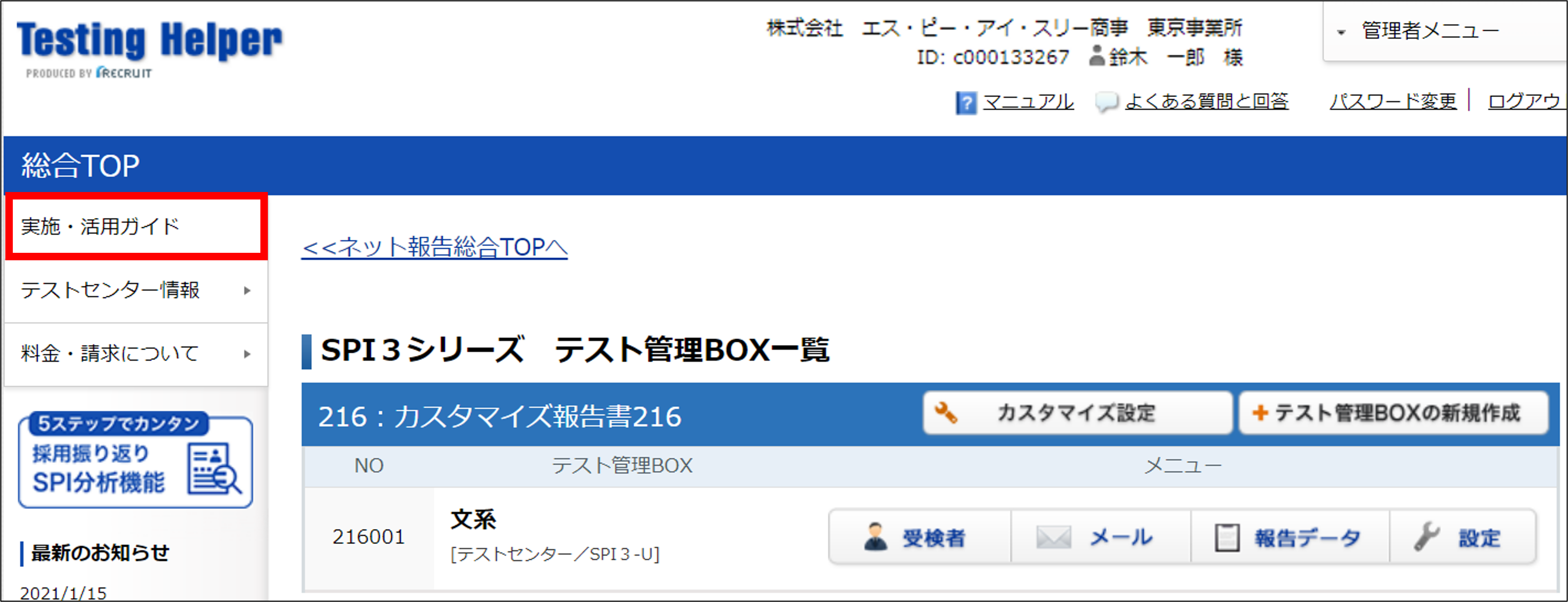
・ 画面の指示に従って受検させる。
受検者に画面の指示に従って受検するようお伝えください。
(6)結果のダウンロード
受検が終わると、その受検者が登録されているテスト管理BOXに採点結果が報告されます。
テスティングヘルパーにログインしダウンロードする受検者を検索後、結果をダウンロードします。
詳細の操作方法はこちらをご確認ください。
管理番号:793
